华为手机投屏到电视
华为手机投屏电视可通过无线投屏、有线投屏、视频软件投屏等方式实现,需保持设备在同一网络等条件。
无线投屏(以支持 DLNA 或 Miracast 协议的电视为例)
-
前期准备

- 网络连接:确保华为手机和电视连接在同一局域网下,可以通过连接同一路由器的 Wi-Fi 来实现。
- 电视设置:打开电视的投屏功能,不同电视品牌和型号的设置方法略有不同,一般可以在电视的设置菜单中找到“网络”“无线显示”“多屏互动”等相关选项,将其开启。
-
手机操作
- 从状态栏开启:在华为手机的屏幕上,向下滑动拉出通知栏,找到“无线投屏”或“多屏互动”图标(不同机型图标名称可能略有差异),点击该图标,手机会自动搜索附近可投屏的设备。
- 通过设置开启:进入手机“设置”,找到“设备连接”或“更多连接”选项,点击进入后选择“手机投屏”或“多屏互动”,然后开启相应功能并搜索设备。
-
连接投屏:在手机搜索到的可投屏设备列表中,选择要投屏的电视设备名称,点击进行连接,连接成功后,手机屏幕内容就会实时显示在电视上。
有线投屏
-
准备工作:准备一根 Type-C 转 HDMI 或 Micro-USB 转 HDMI 的数据线,具体根据华为手机的接口类型选择,确保电视有可用的 HDMI 接口。
-
连接设备:将数据线的一端插入华为手机的充电接口,另一端插入电视的 HDMI 接口。

-
电视设置:使用电视遥控器将信号源切换至对应的 HDMI 通道,一般情况下,电视会自动识别并显示手机投屏的画面,如果未自动识别,可能需要在电视设置中手动调整分辨率等参数,以适配手机投屏。
利用华为自带的“华为视频”应用投屏(针对华为视频内的内容)
-
检查应用版本:确保华为视频应用已升级到 8.6.10 版本及以上,可以在应用市场搜索“华为视频”,进入应用详情页面查看是否有更新提示,如有则进行更新。
-
播放视频并投屏:打开华为视频应用,选择想要观看的视频并开始播放,在播放界面中,查找投屏按钮,一般位于播放窗口的右上角或下方,点击该按钮后,手机会搜索附近的投屏设备,选择要投屏的电视设备即可将视频投射到电视上进行播放。
常见问题与解答
-
问题:投屏时搜索不到电视设备怎么办?

- 解答:首先检查手机和电视是否连接在同一局域网下,且网络正常,如果电视的投屏功能未开启,请打开电视的投屏设置,部分电视可能需要在特定的信号源模式下才能被搜索到,可以尝试切换电视的信号源,如果仍然搜索不到,可能是电视不支持当前手机的投屏协议,或者存在兼容性问题,可以尝试更换投屏方式或参考电视和手机的使用手册获取更多帮助。
-
问题:投屏后画面卡顿或延迟严重怎么办?
- 解答:投屏画面卡顿或延迟可能是由于网络不稳定、手机性能不足或电视处理能力有限等原因造成的,可以先检查网络状况,确保网络带宽足够,尽量避免其他设备占用过多网络资源,关闭手机上不必要的后台应用程序,以释放手机性能,如果电视支持调整投屏分辨率和帧率等参数,可以适当降低这些参数来提高投屏的流畅度,保持手机和电视之间的距离较近,避免障碍物干扰信号,也有助于改善投屏效果。
版权声明:本文由环云手机汇 - 聚焦全球新机与行业动态!发布,如需转载请注明出处。


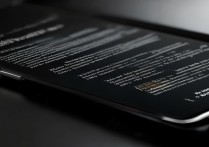
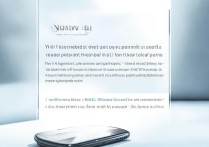


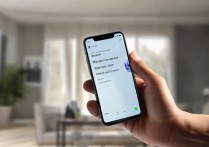





 冀ICP备2021017634号-5
冀ICP备2021017634号-5
 冀公网安备13062802000102号
冀公网安备13062802000102号